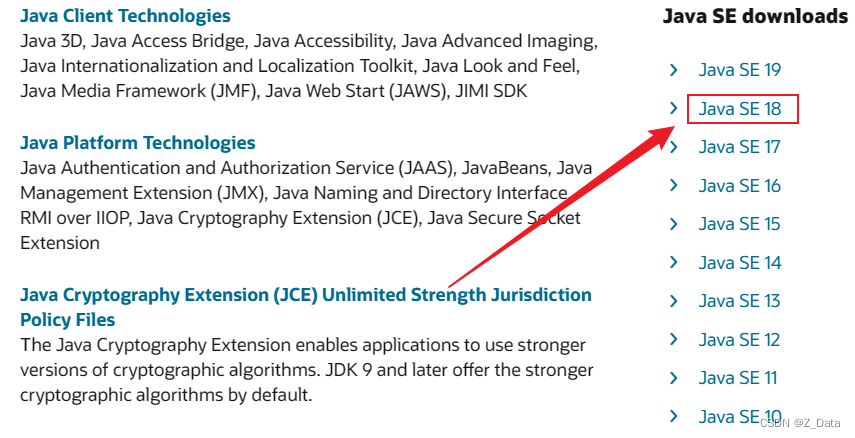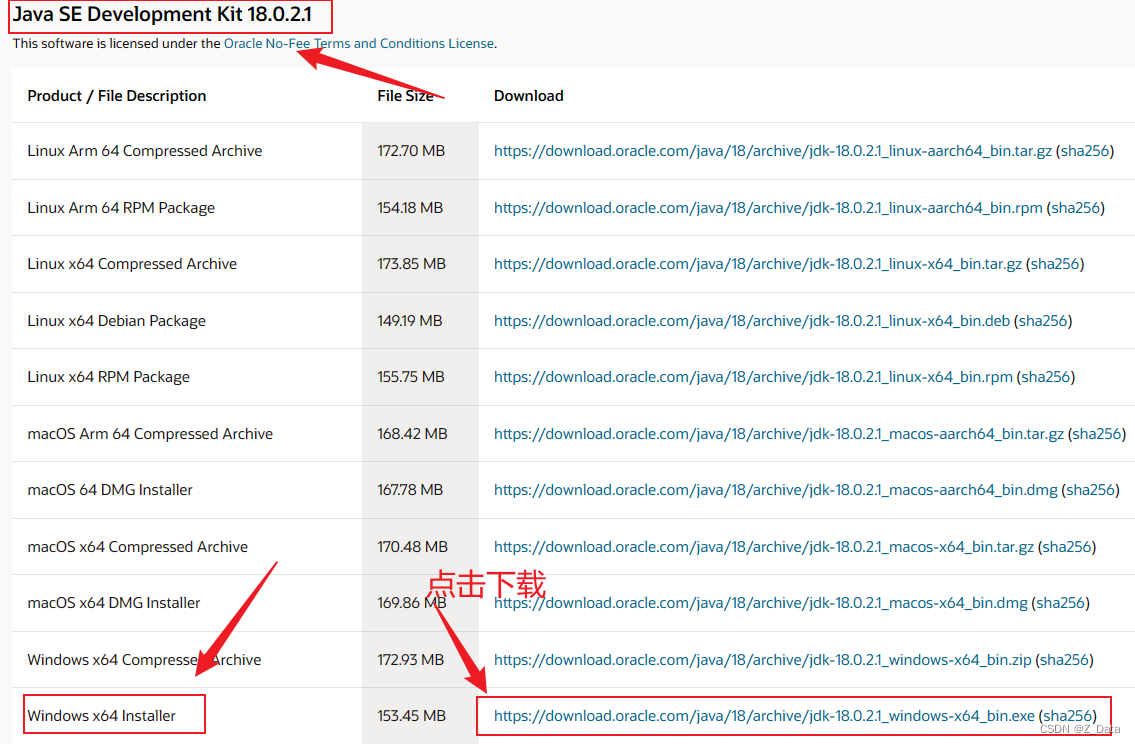Scala安装步骤详解
1.在网页上运行Scala
通过浏览器查找Scastie并进入,即可进入Scala在线运行环境。
进入Scastie界面后,在上窗格中输入“println(“hello world”)”。
单击“Run”按钮,输出信息将显示在下窗格中,如下图。
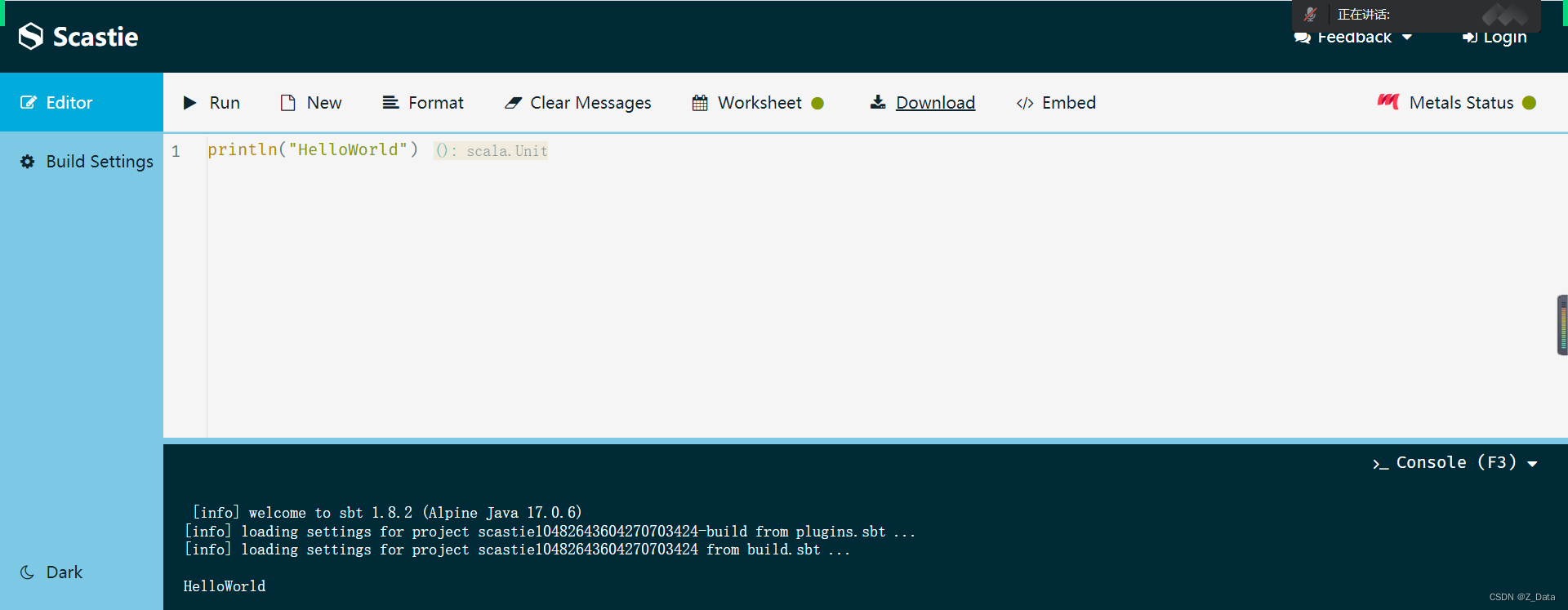
2.Scala运行环境众多,可以运行在Windows、Linux、macOS等系统上。Scala是运行在JVM上的语言,因此必须确保系统环境中安装了JDK,即Java开发工具包,而且必须确保JDK版本与本书安装的Spark的JDK编译版本一致,本书中使用的JDK是JDK 9(Java 1.9)。
查看Java版本

本教程使用的Spark版本是3.2.1,其对应的Scala版本是2.12.15关于Spark与Scala对应版本
可在maven中查看:https://mvnrepository.com/artifact/org.apache.spark/spark-core
总结 :
1 、spark3.0 以后,不再支持 scala2.11
2 、spark3.0 以后,只能用 scala2.12
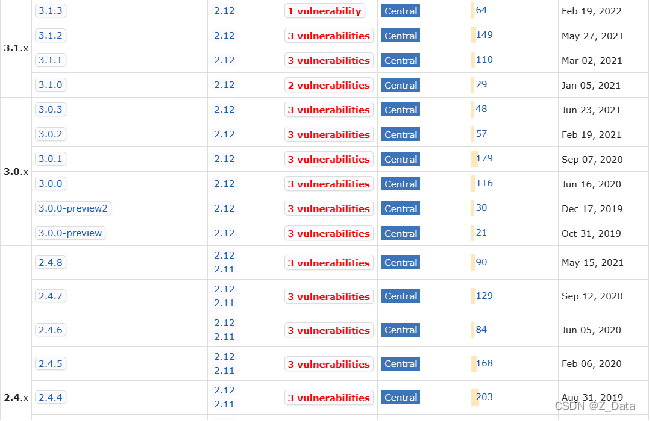
2.在Windows系统上安装scala
前提:确认自己电脑是否具备Java环境
打开cmd,输入java -version,查看Java版本号

#若已具备Java环境,跳过此部分
官网下载windows系统的JDK,下载地址:Java Archive | Oracle
选择JavaSE18
找到对应版本的JDK,点击下载:
具体安装步骤查看群链接《Java入门篇 JDK安装及环境变量配置》
1.进入官网下载scala:All Available Versions | The Scala Programming Language (scala-lang.org)
往下滑找到2.12.15版本,点击下载
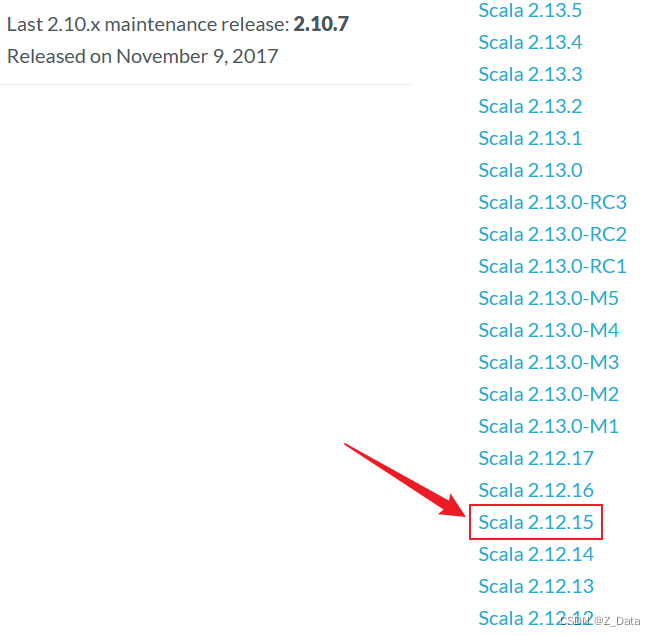
往下滑,找到对应的版本下载:
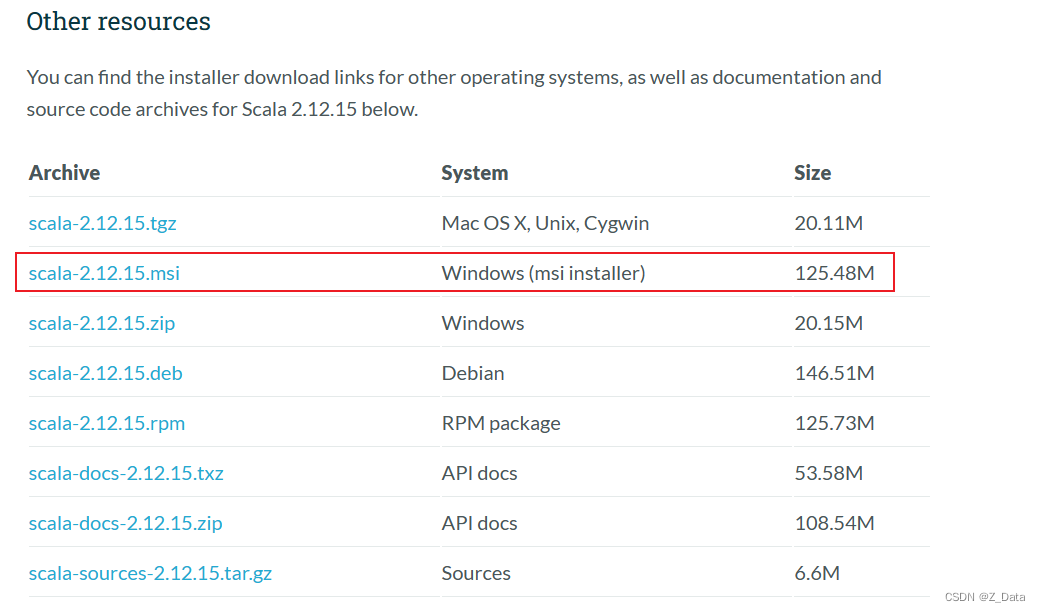
双击下载好的scala.msi安装包,开始安装软件
环境变量配置
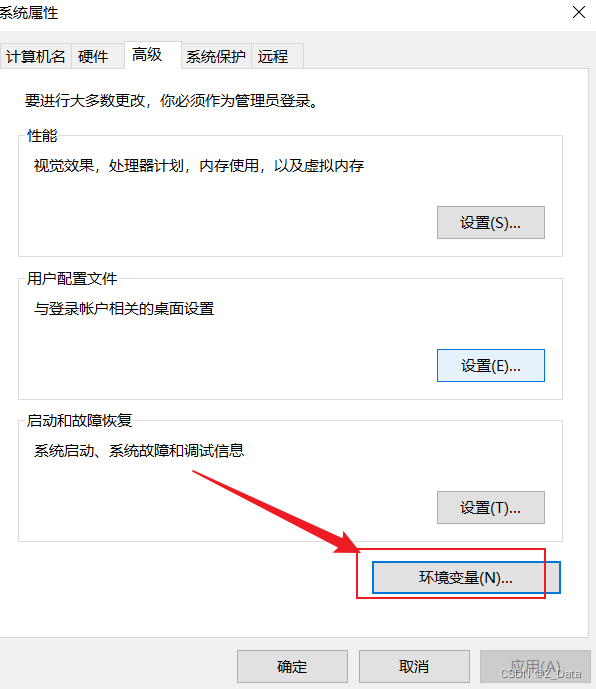
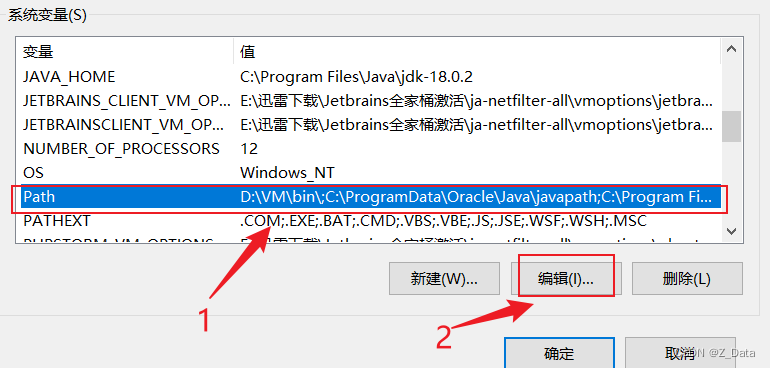
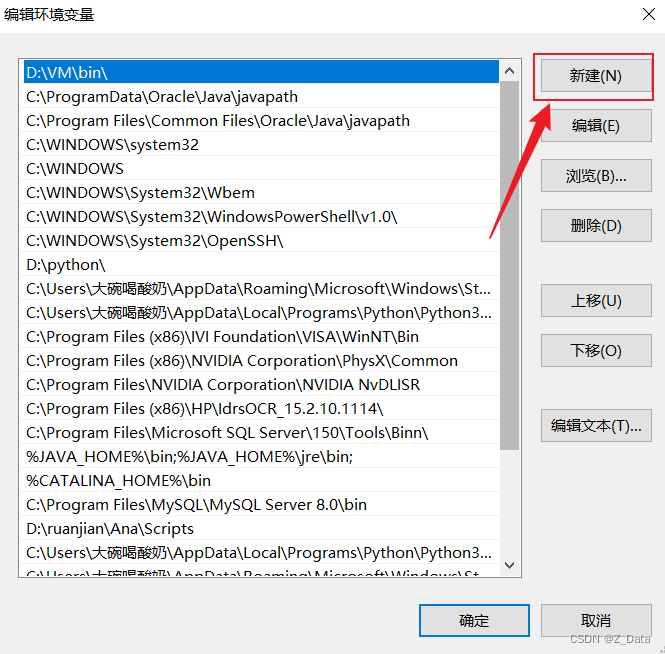
添加scala安装的bin目录路径:

测试scala是否安装成功,打开CMD,输入:scala -version,查看scala版本号

3.在Linux和macOS系统上安装Scala
从Scala官网下载Scala安装包,安装包名称为“scala-2.12.15.tgz”
1.将其上传至/opt目录
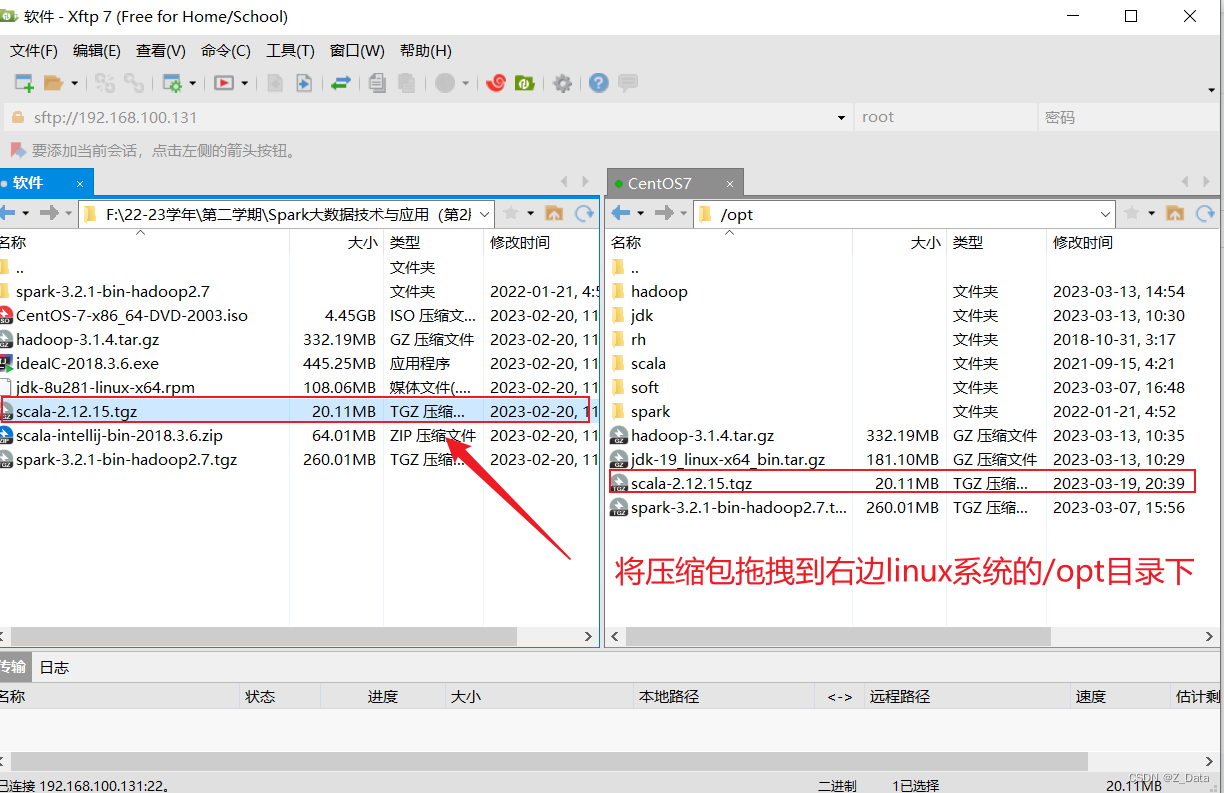
2.查看scala压缩包是否在/opt目录下

3.解压安装包至/opt目录下
tar -zxvf /opt/scala-2.12.15.tgz #将scala压缩包解压缩 mv /opt/scala-2.12.15 /opt/scala #文件重命名
4.配置Scala环境变量
vim /etc/profile #打开环境变量配置文件
5.在文件最后追加配置信息,然后:wq保存并退出
#scala export SCALA_HOME=/opt/scala export PATH=$PATH:$SCALA_HOME/bin export PATH=$PATH:$SCALA_HOME/sbin
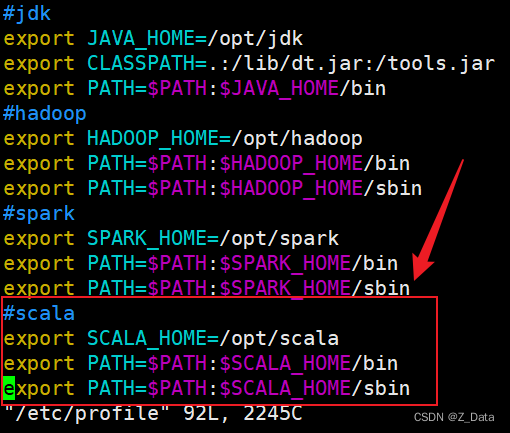
6.刷新环境变量配置文件,使配置生效
source /etc/profile
7.输入scala,验证scala安装是否成功

8.尝试运行简单代码:
println("HelloWorld")
1+2
9.查看输出结果:
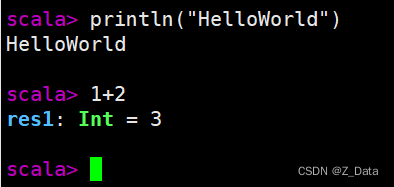
10.退出scala环境:
:quit
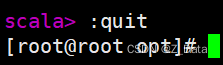
4.在软件中安装scala插件
1.下载与安装IDEA
官网下载地址:https://www.jetbrains.com/idea/
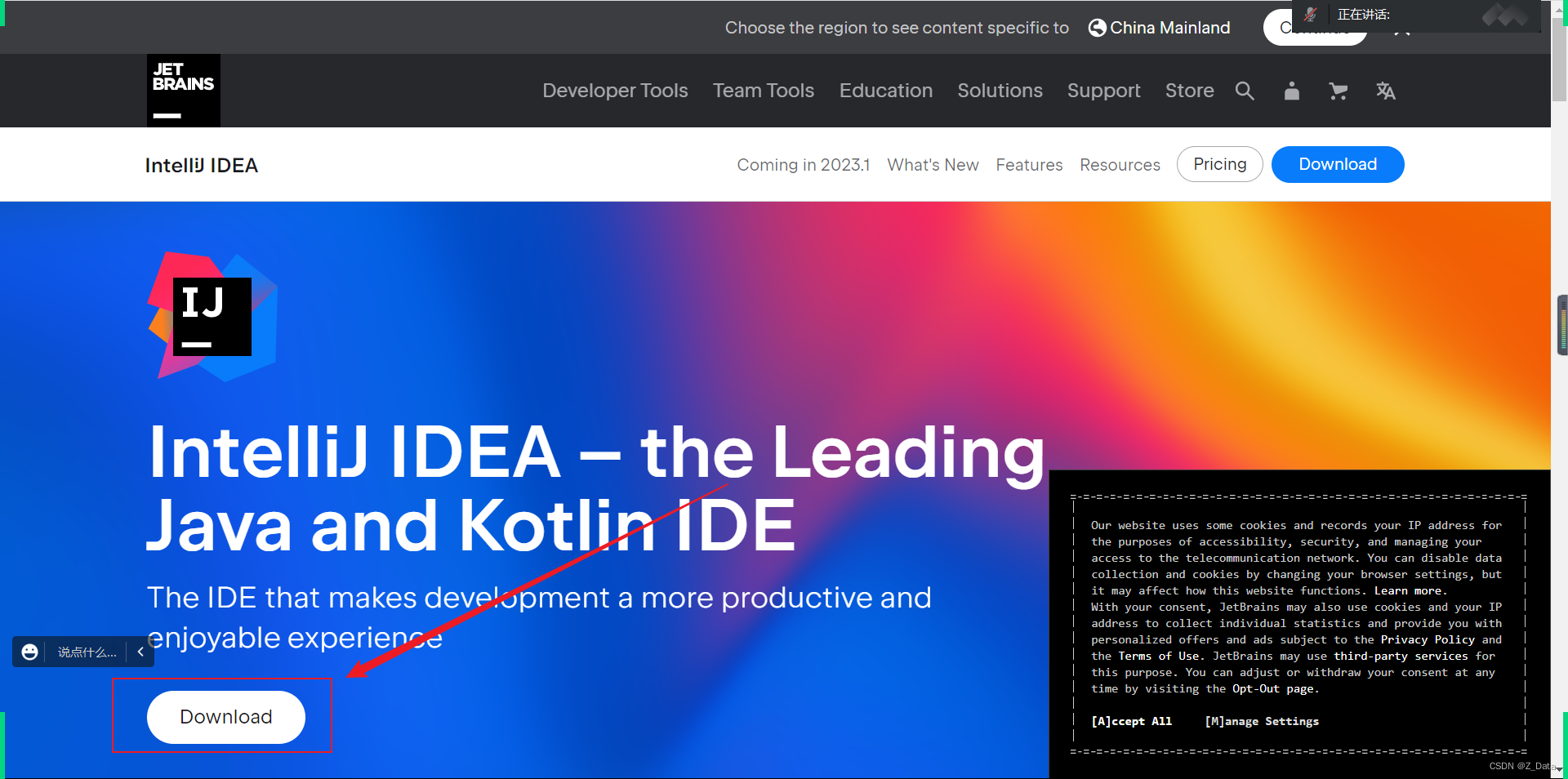
下载社区版:
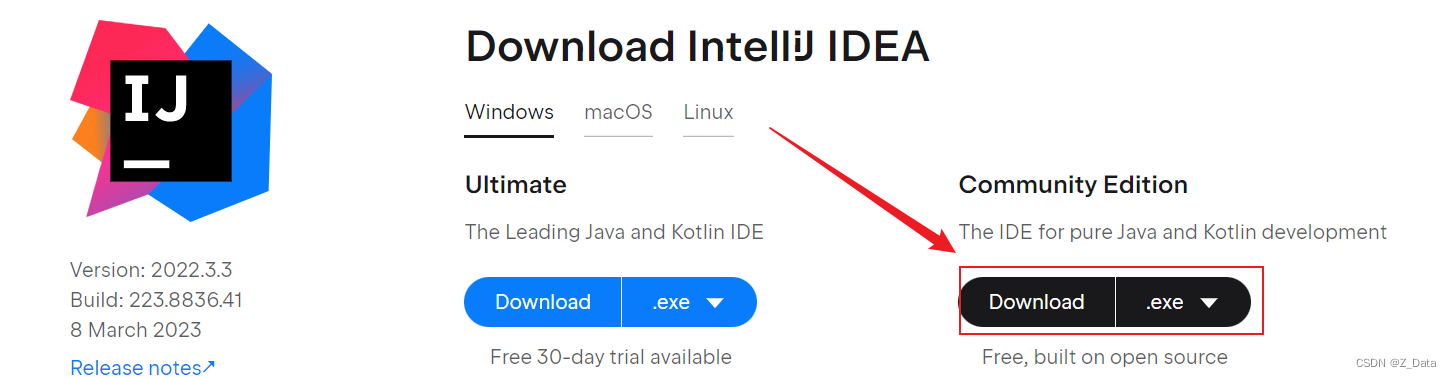
关于IDEA具体安装步骤自行百度
2.scala插件的安装与使用
打开IDEA,左上角File——setting——Plugins,搜索scala,点击安装,安装完点击立即重启生效。
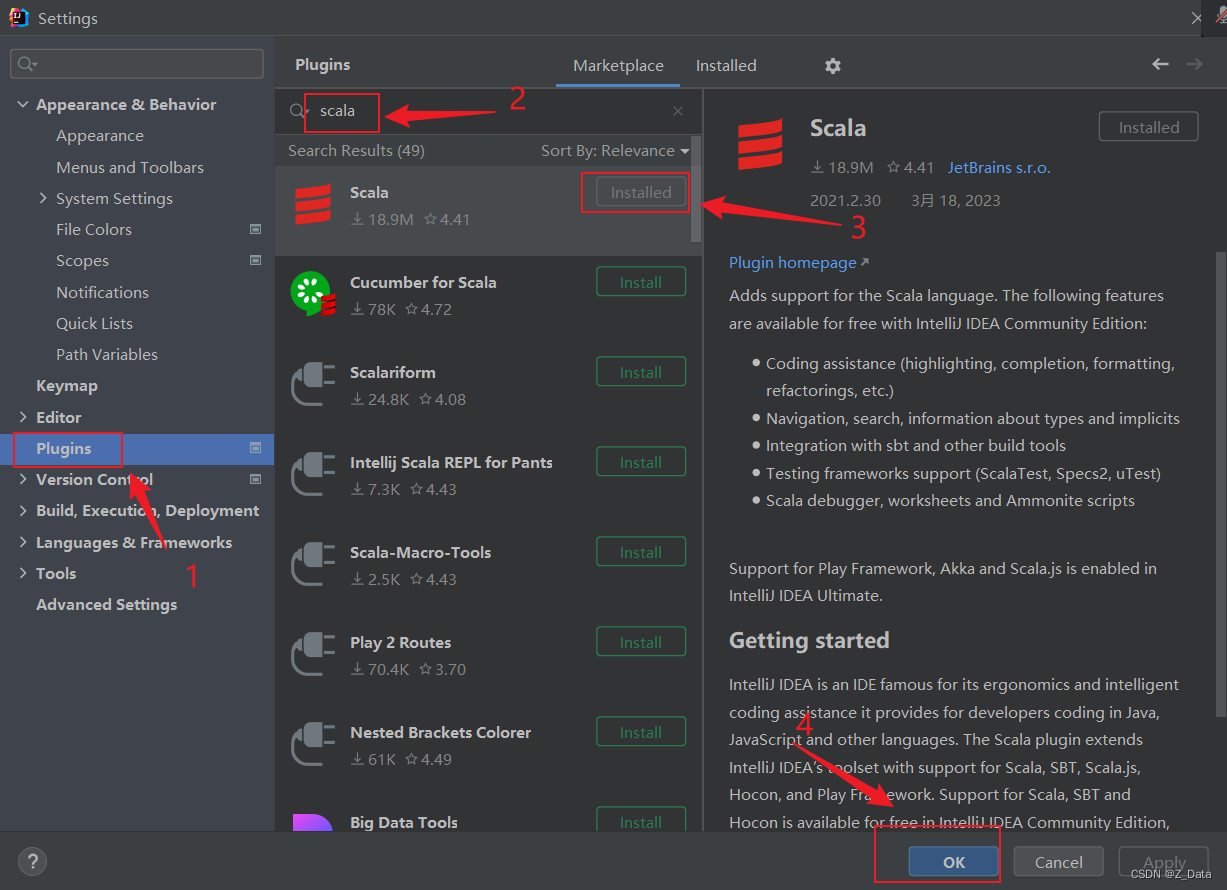
3.安装完成后测试scala插件
创建scala工程

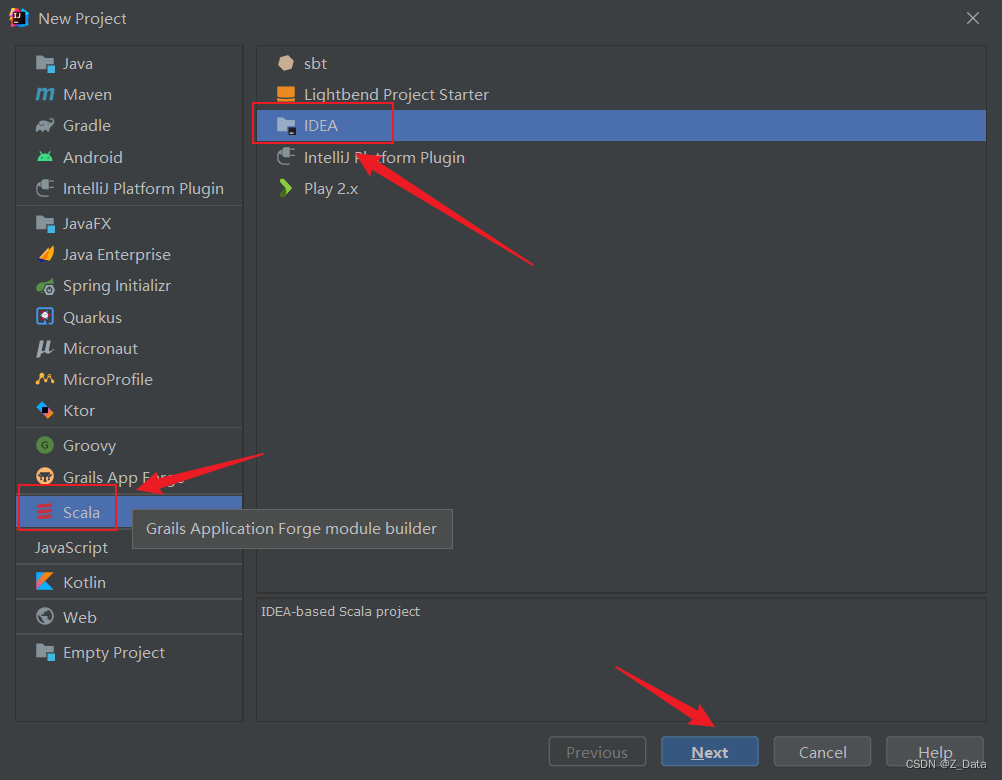
注意scala版本及JDK版本:
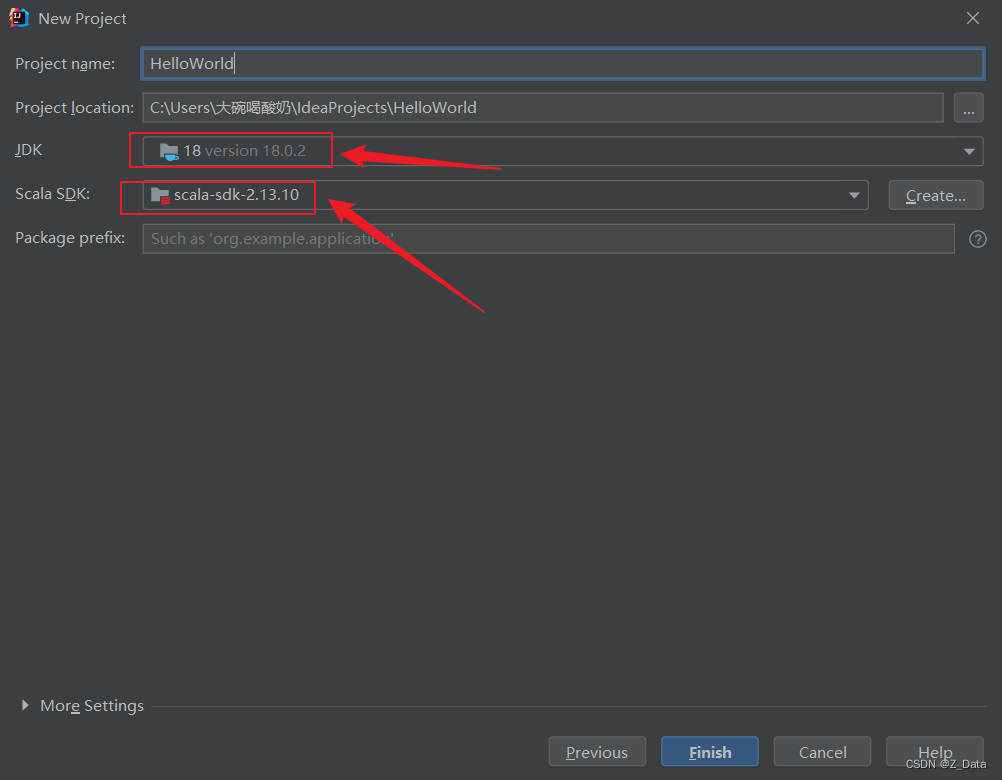
猜你喜欢
网友评论
- 搜索
- 最新文章
- 热门文章